Você finalmente se deixou conquistar pelos dois novatos na família OnePlus 9 de ponta? Você tem um OnePlus Nord totalmente novo em suas mãos e deseja descobrir quais são seus recursos mais interessantes?
Você está apenas curioso para saber o que o tão aclamado pode fazer OXIGÊNIO, o skin Android da marca? Este é o artigo para você!

A personalização do software chamada pelo nome de OXIGÊNIO e usado pela OnePlus em todos os seus smartphones é muito apreciado pelos usuários Pelas suas funções exclusivas, pelo alto nível de performance e customização, tudo isso sem se desvincular muito da visão de estoque Android que o Google ostenta em seu Pixel.
Neste artigo, mostraremos alguns dos funções exclusivas, e talvez até mesmo os menos conhecidos, que achamos que podem ser convenientes para você usar seu smartphone OnePlus na vida cotidiana.
⚠ Aviso: O guia foi escrito usando um OnePlus 9 Pro 5G equipado com software OxygenOS 11 e Android 11. Dependendo do modelo do smartphone OnePlus que você possui ou da versão do software instalada, algumas dessas funções podem ser ligeiramente diferentes ou podem não estar disponíveis!

Índice:
Tela inicial e personalização
Role para cima para pesquisar aplicativos
Você sabia que pode definir um gesto rápido para o procurar aplicativos na sua tela inicial? Você não precisa necessariamente abrir a gaveta do aplicativo e, em seguida, tocar com o dedo na barra de pesquisa para abrir o teclado.
- Pressione e segure seu dedo em um local vazio na página inicial até que o menu contextual seja aberto
- Vá para a página inicial Configurações> Gestos de pesquisa rápida
- Ative o interruptor
Agora, quando você abre a gaveta de aplicativos, mas para por um momento na metade, deslizando o dedo, o teclado abrirá automaticamente com o cursor já posicionado na barra de pesquisa do aplicativo.
É até possível executar a pesquisa sempre que você abrir a gaveta de aplicativos, o que é útil se você tiver ideias claras e muitos aplicativos instalados!
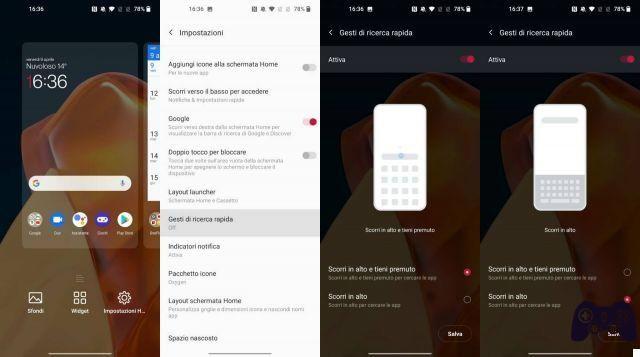
Espaço oculto
Esta função é muito conveniente para manter alguns dos aplicativos instalados em seu dispositivo longe de olhares indiscretos ou simplesmente para remover a tentação de usar os aplicativos que você insere Espaço oculto.
Para acessar o Espaço Oculto é suficiente faça um gesto com dois dedos começando do centro da tela inicial para fora ou arrastando a gaveta do aplicativo para a direita. Uma vez que este compartimento especial é aberto, será possível selecionar os aplicativos a serem inseridos e até mesmo definir uma proteção de senha.
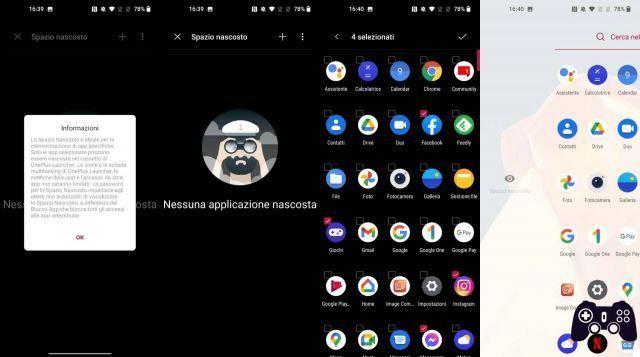
Modo escuro programado
Outro recurso útil do OxygenOS é a capacidade de programar modo escuro de modo a economizar bateria e não forçar os olhos à noite. Não só é possível escolher manualmente um intervalo de tempo preferido para a ativação do tema escuro, mas também é possível deixar o smartphone gerenciar a si mesmo de forma independente com horários de nascer e pôr do sol que variam de acordo com o dia do ano e as estações. Para fazer isso, você só precisa:
- Abrir configurações
- Vá para Tela> Modo escuro> Ativar automaticamente
- Das três opções que aparecerão, selecione Ativar automaticamente do anoitecer ao amanhecer
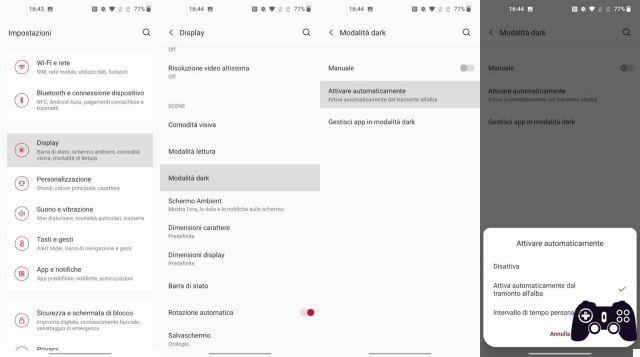
Remapear o botão de energia
Você sabia que pode usar o botão liga / desliga do OnePlus para acessar rapidamente o Google Assistente? Dessa forma, o assistente de voz do Google estará sempre pronto para responder aos seus comandos com o pressionar conveniente de um botão físico. Para ativar esta função, siga as etapas abaixo:
- Abra as configurações
- Vá para Teclas e gestos> Pressione e segure o botão liga / desliga
- Selecione o Narrador
Quando você ativa o Google Assistente pela primeira vez assim um pequeno tutorial mostrará como desligar o smartphone quando este modo de botão liga / desliga estiver ativo.
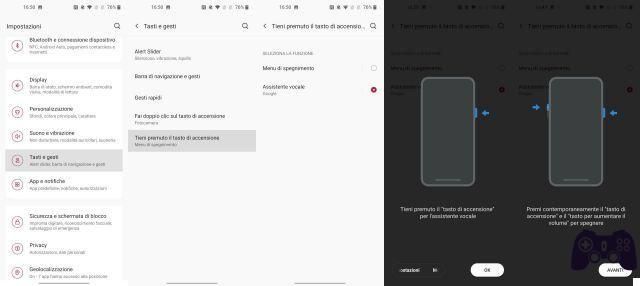
Tela de desbloqueio e sempre em exibição
Gesticular com a tela desligada
Seu OnePlus está sempre pronto para a ação, mesmo quando a tela não está ligada e você não está usando ativamente o smartphone. Com algum gestos rápidos realizados com a tela desligada você pode executar ações rápidas, como ativar / desativar a lanterna ou abrir aplicativos de sua escolha.
O menu de personalização para esses gestos está localizado em Configurações> Teclas e gestos> Gestos rápidos. Infelizmente, o tipo de gesto a ser executado para a ação configurada por você não é personalizável, mas a possibilidade de escolher entre cinco letras diferentes a serem desenhadas na tela ainda deve garantir a você uma quantidade razoável de liberdade.
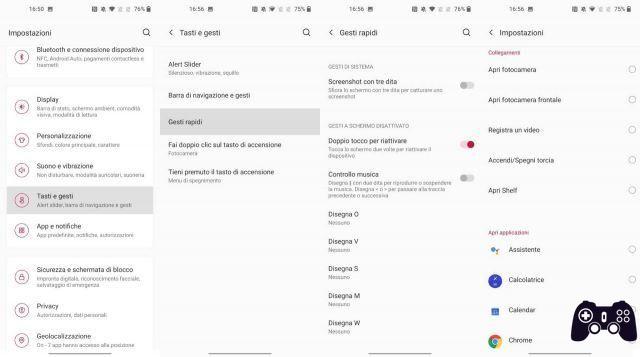
Animação de impressão digital
Os smartphones OnePlus que possuem um leitor de impressão digital sob a tela mostram uma animação particular durante a operação de leitura, para fazer você entender que o dispositivo está tentando reconhecê-lo para desbloquear.
No perfeito estilo OnePlus este aspecto do smartphone também é personalizável seguindo estas etapas curtas:
- Abra as configurações
- Vá para Personalização
- No carrossel na parte superior, deslize para a esquerda e selecione Animação de impressão digital
Agora você pode escolha entre as várias animações disponíveis simplesmente tocando no seu favorito, o software também mostrará uma breve demonstração para que você possa tomar as melhores decisões.
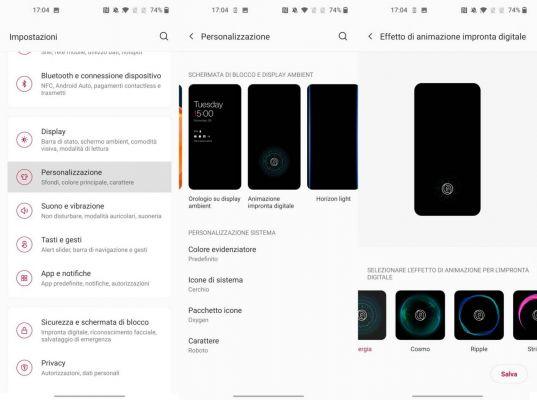
Quadros
O que é isso Quadros? Esse recurso interessante do OxygenOS é capaz de criar uma versão estilizada de suas imagens para serem exibidas no sempre em exibição. A imagem obtida será então integrada a partir da foto original na tela de desbloqueio e na tela inicial com animações agradáveis.
O OnePlus Canvas está disponível em Configurações> Personalização> Tela. Neste ponto, o smartphone permitirá que você escolha a foto desejada, funciona melhor com rostos e mostrará uma pequena prévia do resultado.
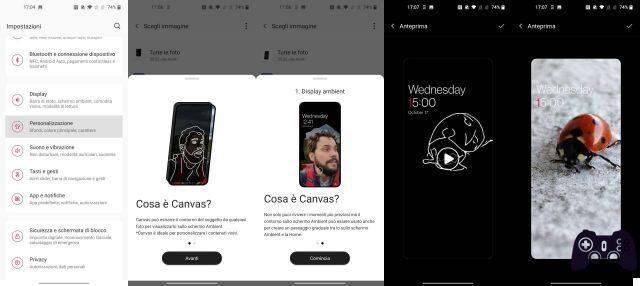
Mais
Aplicativos paralelos
Ter dois aplicativos separados para seus diferentes perfis sociais seria conveniente em vez de sempre ter que se desconectar para a mudança, certo? Bem, isso é exatamente o que a função permitirá que você faça Aplicativos paralelos por OxygenOS.
Os aplicativos paralelos criarão uma nova cópia do aplicativo de sua escolha, que pode ser usado de forma totalmente independente do principal. Você pode até manter duas contas do WhatsApp ativas ao mesmo tempo no mesmo smartphone!
- Abra as configurações
- Vá para Utilitários> Aplicativos paralelos
- Ative a função para os aplicativos da lista para os quais deseja usar um perfil duplo
Agora aplicativos clonados serão mostrados duas vezes na gaveta do aplicativo com um pequeno emblema para distinguir entre o aplicativo principal e o secundário.
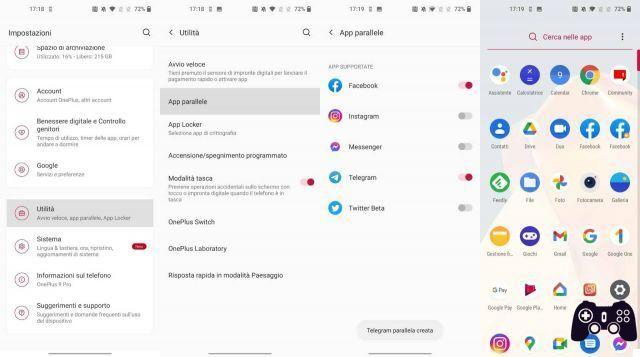
App Locker
App Locker faz exatamente o que o nome sugere, ou seja, permite proteger a abertura de alguns apps com o reconhecimento biométrico e seu PIN ou padrão de desbloqueio.
A função está localizada em Configurações> Utilitários> Bloqueio de aplicativos e para ativá-la, basta adicionar os aplicativos que deseja proteger à lista! Fácil e útil.
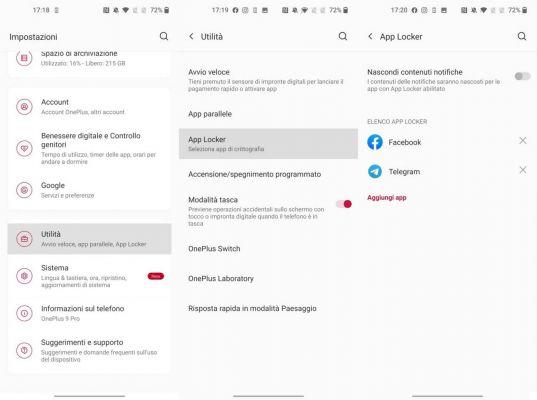
Respostas rápidas em paisagem
Um modo conveniente exclusivo do OxygenOS permite que você responder rapidamente às mensagens recebidas ao usar outros aplicativos no modo paisagem, ou seja, com o smartphone horizontalmente.
Ao ativar esta função, você terá acesso rápido ao aplicativo de mensagens escolhido em um pop-up no lado esquerdo da tela enquanto um mini teclado será mostrado no lado direito para permitir que você responda aos seus entes queridos sem deixar o que estava fazendo.
É possível ativar Respostas rápidas em paisagem em Ajustes> Utilitários.
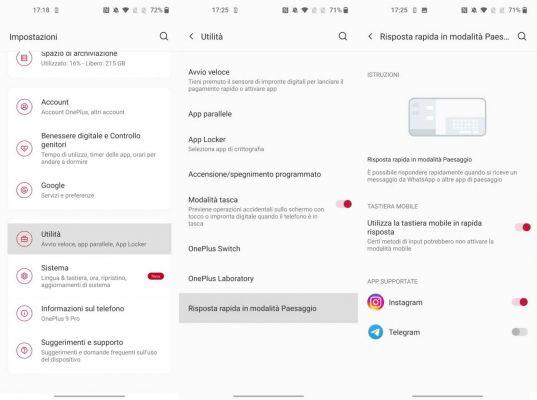
Para quem procura um smartphone liso e não gosta de bordas curvas, você pode encontrar o excelente OnePlus Nord 5G na Amazon!






![Baixe o Xiaomi Mi Flash Tool para Windows [versão mais recente 2020]](/images/posts/181fac18186f4622e7dc0276fd4ef309-0.jpg)